PhotoShop CS是一款图像处理软件,win8纯净版系统在使用PS的过程中会遇到提示“暂存盘已满”,导致一些操作无法进行,怎么回事呢?遇到这样问题的原因一般都是因为C盘空间过小
PhotoShop CS是一款图像处理软件,win8纯净版系统在使用PS的过程中会遇到提示“暂存盘已满”,导致一些操作无法进行,怎么回事呢?遇到这样问题的原因一般都是因为C盘空间过小。因为PS进行文件处理时内存不够用时会划会一部分硬盘空间作为临时缓存用,所以C盘空间不足,我们只要把暂存盘位置改到其他盘即可。
具体方法如下:
1、启动PS软件;
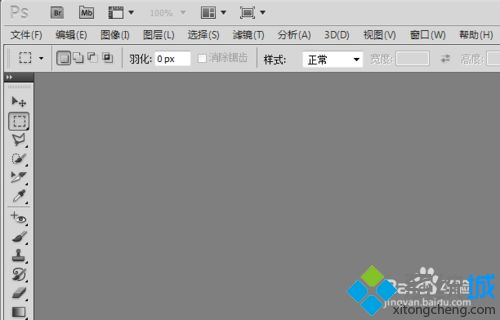
2、执行“编辑——首选项——性能“选项。首选项在菜单的最底部部,直接拉至最低部即可。菜单较长,笔者将其拆分成了两个菜单;
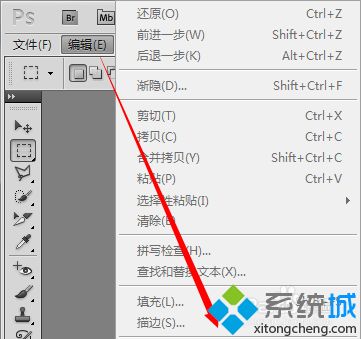
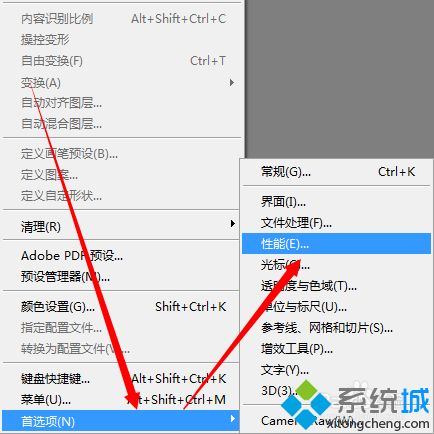
3、取消C盘前面的勾,选择其他硬盘剩余空间较大的盘,在前面勾选;
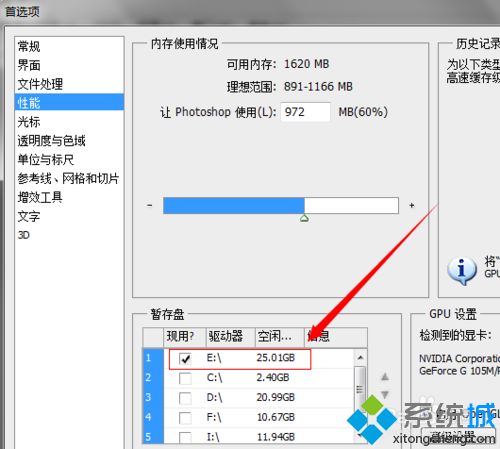
4、上面的为PS分配的内存大小,如果内存够大。在不影响电脑性能的前提下,可以适当为PS分配多点儿的内存。如4G内存,可以为其分配2G以上;
如果openGL没开启,建议开启openGL,这可以加速图像渲染,而且某些功能必须要这个支持。
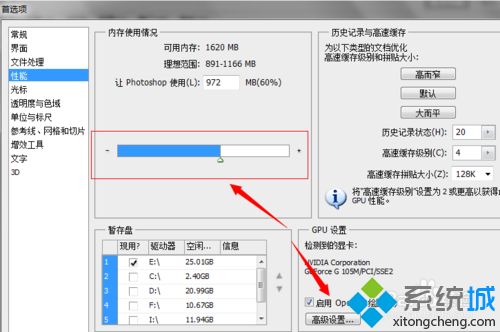
5、如果前面进行的步骤操作较多,可以执行“编辑——清理——全部“的命令释放内存。将前面记录,挂起等的内存释放。注意:前面如果有需要保存的步骤,请先保存,谨慎使用该功能;
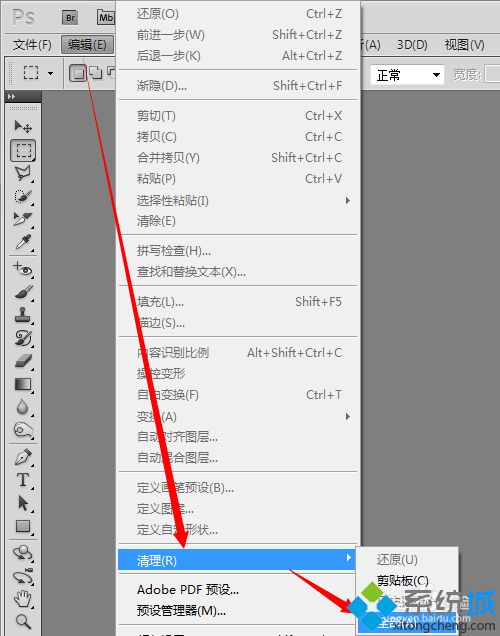
6、关闭PS软件,重新启动PS,即可使设置生效。
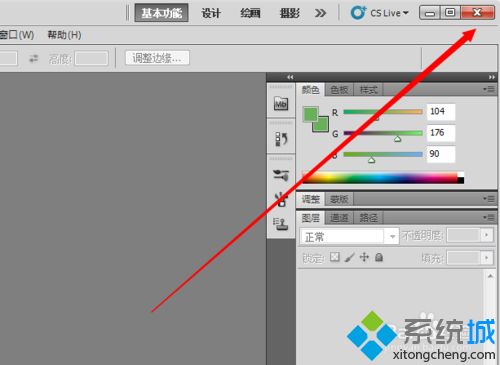
以上步骤内容就是win8系统使用PhotoShop CS提示暂存盘已满的解决方法,设置之后,PS软件就恢复正常了。
相关教程:内存无缘无故爆满ps里提示暂存盘已满XP系统提示磁盘已满